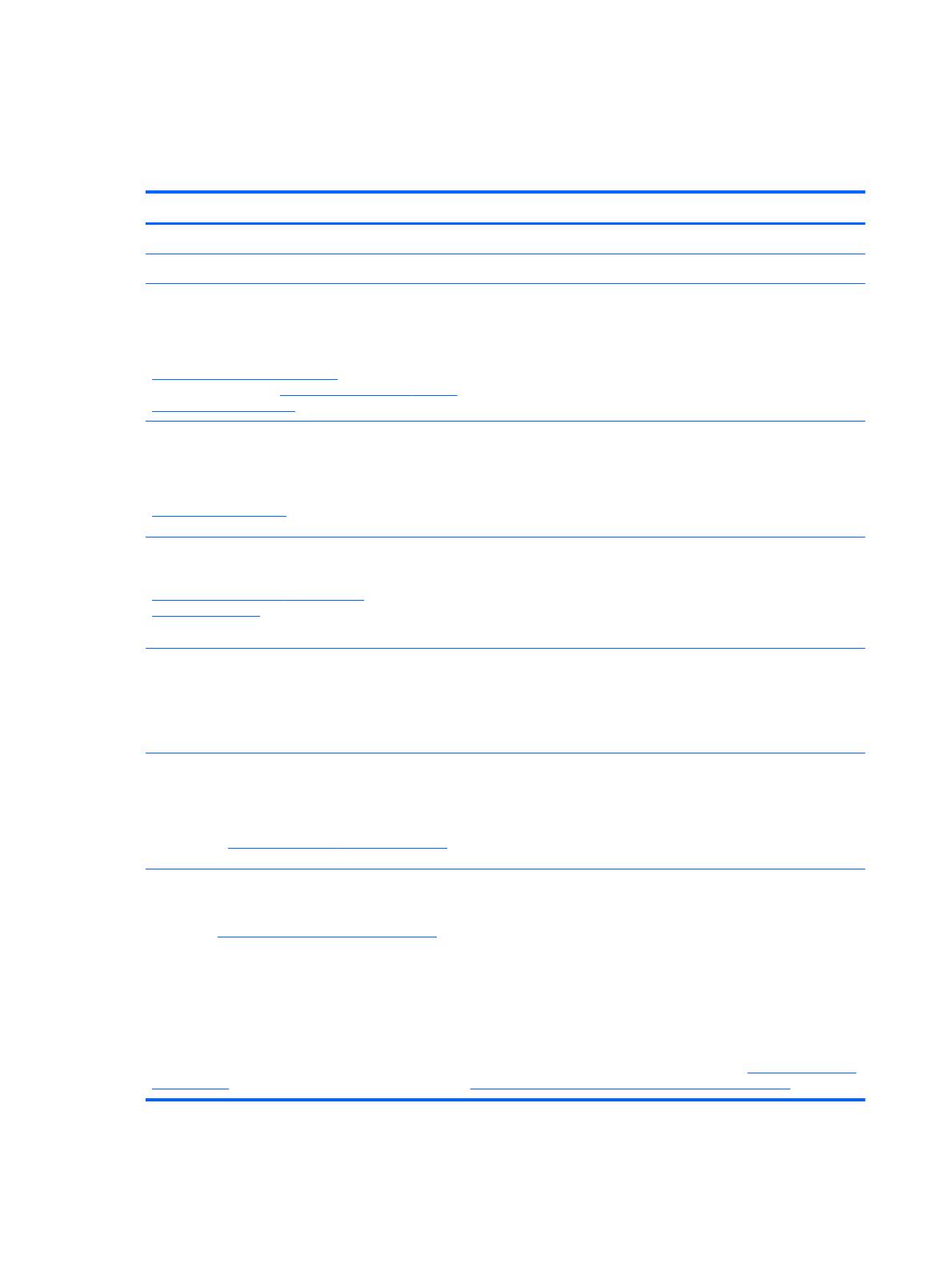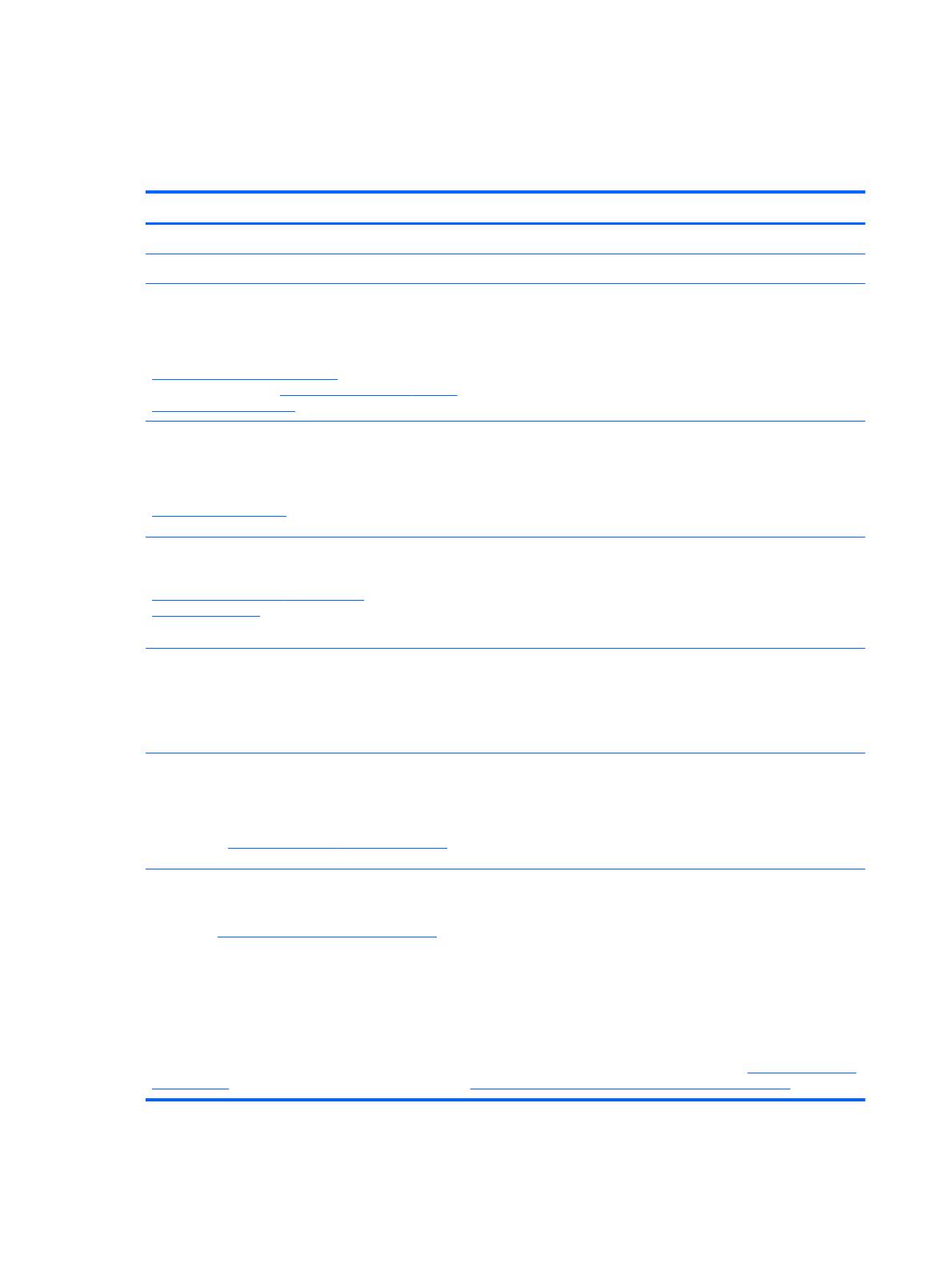
Muita HP:n resursseja
Olet jo käyttänyt Asennusohjeita tietokoneen käynnistämiseen ja tämän oppaan paikallistamiseen.
Etsi tämän taulukon avulla tuotetiedot, käyttötiedot ja muut.
Resurssi Sisältö
Asennusohjeet
●
Tietokoneen asennuksen ja toimintojen yleiskatsaus.
Windows 8 Basics -opas
●
Yleiskuva Windows 8:n käyttämisestä.
Ohje ja tuki
Avaa Ohje ja tuki kirjoittamalla aloitusnäyttöön o ja
valitse tämän jälkeen sovellusten luettelosta Ohje ja
tuki. Yhdysvalloissa tukea saat osoitteesta
http://www.hp.com/go/contactHP. Maailmanlaajuista
tukea saat osoitteesta
http://welcome.hp.com/country/
us/en/wwcontact_us.html.
● Runsaasti erilaisia toimintaohjeita ja vianmääritysvihjeitä.
Turvallisen ja mukavan työympäristön opas
Avaa tämä opas valitsemalla aloitusnäytöltä HP
Support Assistant -sovellus, valitse Oma tietokone
ja tämän jälkeen Käyttöoppaat tai siirry osoitteeseen
http://www.hp.com/ergo.
● Työaseman oikea sijoittaminen.
●
Työskentelyasentoon ja työtapoihin liittyviä ohjeita, joiden
avulla voit parantaa käyttömukavuutta ja vähentää vahinkojen
riskiä.
● Sähköön ja laitteisiin liittyviä turvallisuustietoja.
Maailmanlaajuinen tukisivusto
Jos tarvitset tukea omalla kielelläsi, siirry osoitteeseen
http://welcome.hp.com/country/us/en/
wwcontact_us.html.
●
Online-keskustelu HP:n teknikon kanssa.
●
Sähköpostituki.
●
etsiä tuen puhelinnumerot
●
Voit selvittää HP-huoltokeskuksen sijainnin.
Sähkötarkastusviranomaisten ilmoitukset ja
turvallisuus- ja ympäristöohjeet
Avaa tämä opas valitsemalla aloitusnäytöltä HP
Support Assistant -sovellus, valitse Oma tietokone
ja tämän jälkeen Käyttöoppaat.
● Tärkeitä viranomaisten ilmoituksia, muun muassa akun
asianmukaiset hävitysohjeet.
Rajoitettu takuu*
Avaa tämä opas valitsemalla aloitusnäytöltä HP
Support Assistant -sovellus, valitse Oma tietokone
ja tämän jälkeen Takuu ja palvelut tai siirry
osoitteeseen
http://www.hp.com/go/orderdocuments.
●
Tietokonekohtaiset takuutiedot.
*Löydät tuotetta koskevan HP:n rajoitetun takuun tietokoneessa olevien käyttöoppaiden joukosta ja/tai pakkauksessa
olevalta CD- tai DVD-levyltä. Joissakin maissa tai joillakin alueilla HP voi toimittaa HP:n rajoitetun takuun tuotteen mukana
myös painetussa muodossa. Jos takuuta ei omassa maassasi tai alueellasi toimiteta painettuna, voit pyytää painetun kopion
osoitteesta
http://www.hp.com/go/orderdocuments tai kirjoittamalla seuraavaan osoitteeseen:
● Pohjois-Amerikka: Hewlett-Packard, MS POD, 11311 Chinden Blvd., Boise, ID 83714, Yhdysvallat
●
Eurooppa, Lähi-itä ja Afrikka: Hewlett-Packard, POD, Via G. Di Vittorio, 9, 20063, Cernusco s/Naviglio (MI), Italia
●
Aasia ja Tyynenmeren alue: Hewlett-Packard, POD, P.O. Box 200, Alexandra Post Office, Singapore 911507
Kun pyydät takuusta painetun kopion, ilmoita tuotenumero, takuuaika (löytyy huoltotarrasta), nimesi ja postiosoitteesi.
TÄRKEÄÄ: ÄLÄ palauta HP-tuotetta yllä mainittuihin osoitteisiin. Yhdysvalloissa tukea saat osoitteesta
http://www.hp.com/
go/contactHP. Maailmanlaajuista tukea saat osoitteesta http://welcome.hp.com/country/us/en/wwcontact_us.html.
2 Luku 1 Käytön aloittaminen oikealla tavalla